详细解析PS变换复制操作的原理分析
文章来源于 优设,感谢作者 矢量人生 给我们带来经精彩的文章!大家一定知道PS快捷键Ctrl+Alt+Shift+T(下面简写为CAST)变换复制,网上已经有一大堆关于变换复制快捷键制作一些图形的技巧,而这篇文章跟大家分享的是变换复制的原理。大家了解了这个以后,在制作变换复制图形的时候一定能得心应手,做出自己想要的图形。
制作变换复制轨迹
首先要了解的是,变换复制,肯定与变换有关,所谓制作变换复制轨迹,就是对图层先使用快捷键Ctrl+T(下面简写为CT)执行变换操作,再使用CAST(Ctrl+Alt+Shift+T)执行变换复制,也就是CT+CAST操作。那么,哪些图层可以制作变换复制轨迹?
>像素图层—可以
>文字图层—可以
>形状图层—可以
>智能对象—不可以(但可以执行变换复制轨迹,这句话可能有点难以理解,下面会详细说明)
>组—可以,但无法复制(我们可以将其转换为智能对象并执行变换复制轨迹,如果我们真的需要组的变换复制时,可以使用快捷键Ctrl+J复制多一个组再使用CAST变换复制。当然,组不是图层)
>调整图层是参数图层,所以当然不可能~
我们经常使用CAST执行旋转复制、旋转缩放复制、直线缩放复制等,通常情况下使用形状图层就可以达到我们想要的图形。然而在一些特殊情况下,我们需要用到智能对象。
每一次刚打开PS,变换复制轨迹都是清零的状态,这个时候我们必须先制作变换复制轨迹。用一个可以制作变换复制轨迹的图层(形状图层/像素图层/文字图层)画任意图形,然后CT(参考点、旋转、移动都是在调出CT后操作)变换操作,再使用CAST执行变换复制(记录轨迹,只需复制一个或者以上便可)。
当制作一个变换复制轨迹以后,系统会记录这次变换复制的轨迹,然而再次制作一个变换复制轨迹,系统则会记录最新的一次,如图:
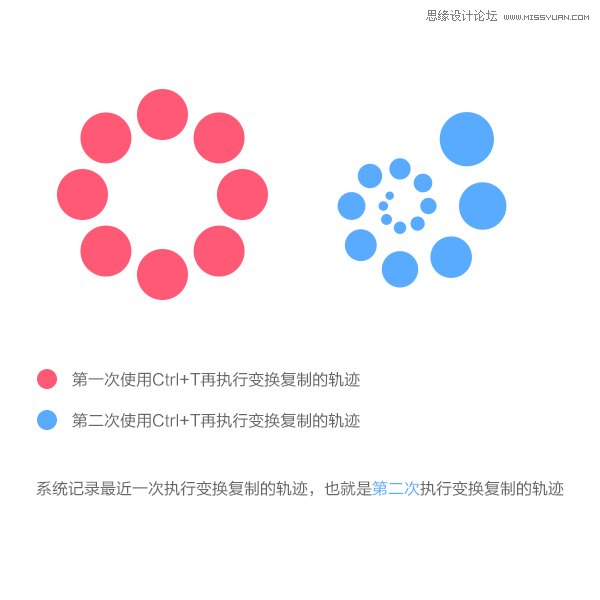
执行变换复制轨迹
制作变换复制轨迹并且系统记录以后,就可以把这个轨迹执行到任意图层,即这个图层直接使用CAST(没有使用CT)变换复制,如图:
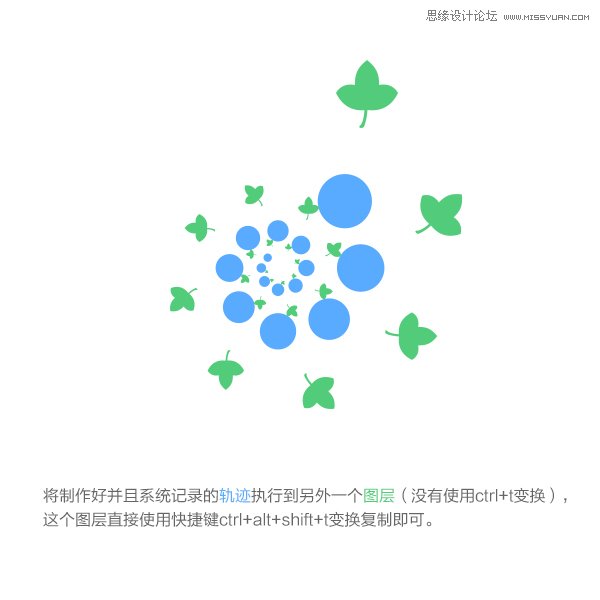
有趣的是,当系统记录了一次轨迹以后,不管你把这个轨迹图形移动到哪里,后面执行的变换复制仍然围绕未移动的原始轨迹,因此,在制作变换复制轨迹时,画的第一个图形再执行变换前尽可能的垂直居中画布,以便后面执行的图层更好的显示。
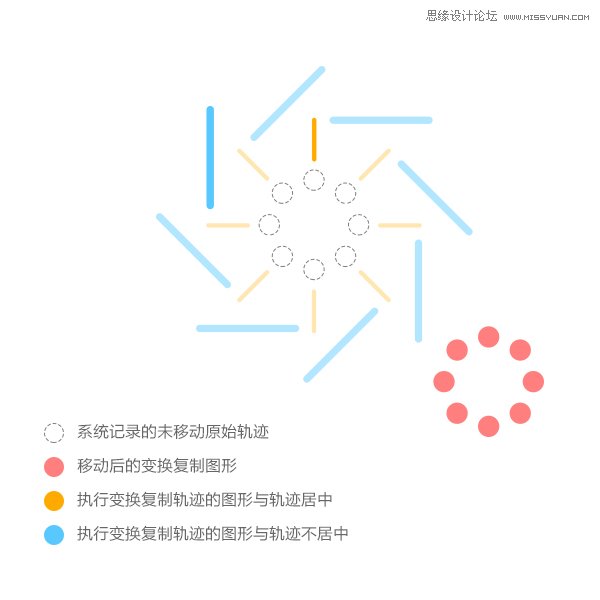
执行变换复制轨迹图层的图形位置影响整个变换复制的效果,只要先制作一个轨迹,便可以制作更多的变换复制图形,这取决于不同图形、不同位置,如上图所示,蓝色条子和黄色条子的位置不一样,执行变换复制的图形就不一样。当我们将带有动画的智能对象执行变换复制轨迹时,不同的位置便可以制作出不同的动画。
温馨提示:新建相同尺寸的画布同样可以执行系统记录的变换复制轨迹
总结
>用像素图层/文字图层/形状图层制作变换复制轨迹,操作:CT+CAST
>任意图层都可以执行变换复制轨迹,操作:CAST
>系统记录最近制作的变换复制轨迹
>执行变换复制轨迹图层的不同图形、不同位置影响整个变换复制效果
 情非得已
情非得已
-
 Photoshop详解商业磨皮中如何提升照片质感2020-03-19
Photoshop详解商业磨皮中如何提升照片质感2020-03-19
-
 直方图原理:实例解析PS直方图的应用2019-01-17
直方图原理:实例解析PS直方图的应用2019-01-17
-
 工具原理:详解PS渐变映射的使用技巧2019-01-10
工具原理:详解PS渐变映射的使用技巧2019-01-10
-
 Photoshop CC 2019 20.0中文版新功能介绍2018-10-24
Photoshop CC 2019 20.0中文版新功能介绍2018-10-24
-
 Photoshop详解ACR渐变滤镜在后期的妙用2018-09-29
Photoshop详解ACR渐变滤镜在后期的妙用2018-09-29
-
 Photoshop通过调色实例解析直方图使用技巧2018-09-29
Photoshop通过调色实例解析直方图使用技巧2018-09-29
-
 Photoshop详细解析CameraRaw插件使用2018-03-29
Photoshop详细解析CameraRaw插件使用2018-03-29
-
 Photoshop解析新手必须知道的学习笔记2017-06-05
Photoshop解析新手必须知道的学习笔记2017-06-05
-
 Photoshop详细解析曲线工具的使用原理2017-02-08
Photoshop详细解析曲线工具的使用原理2017-02-08
-
 Photoshop详细解析钢笔工具的高级使用技巧2016-12-08
Photoshop详细解析钢笔工具的高级使用技巧2016-12-08
-
 Photoshop巧用内容识别工具给人物进行缩放
相关文章5752020-03-04
Photoshop巧用内容识别工具给人物进行缩放
相关文章5752020-03-04
-
 操作技巧:如果用PS提高照片的清晰度
相关文章7042019-07-24
操作技巧:如果用PS提高照片的清晰度
相关文章7042019-07-24
-
 调色技巧:详细解析调色工具原理与使用
相关文章4482019-07-17
调色技巧:详细解析调色工具原理与使用
相关文章4482019-07-17
-
 摄影后期:分析后期作品画面和确认思路
相关文章5492019-04-01
摄影后期:分析后期作品画面和确认思路
相关文章5492019-04-01
-
 修图技巧:十个常见的PS修图错误分析
相关文章12312019-03-08
修图技巧:十个常见的PS修图错误分析
相关文章12312019-03-08
-
 直方图原理:实例解析PS直方图的应用
相关文章7402019-01-17
直方图原理:实例解析PS直方图的应用
相关文章7402019-01-17
-
 工具原理:详解PS渐变映射的使用技巧
相关文章9552019-01-10
工具原理:详解PS渐变映射的使用技巧
相关文章9552019-01-10
-
 基础教程:详细解析PS色彩平衡的原理
相关文章6072018-12-24
基础教程:详细解析PS色彩平衡的原理
相关文章6072018-12-24
